日常工作和阅读中我们经常会使用到各种PDF文档,为啥阅读PDF的时候要用书签呢?还不是因为PDF文件太大了,内容太多了,咱们得有个标记,好让自己知道看到哪儿了,也方便以后回顾。特别是对那些需要反复查看的PDF文件,比如教材、研究报告啥的,用书签标记起来,效率能提高不少呢!下面一起来看看如何给PDF添加书签?怎么给PDF插入书签内容?

如何给PDF添加书签?
想要给PDF添加书签,推荐大家可以使用福昕PDF阅读器,可是为啥要用福昕PDF阅读器添加书签,那肯定是因为福昕阅读器好用啊!它的界面简洁、操作方便,添加书签也是一键搞定的事儿。一起来看看如何给PDF添加书签吧。
第一步:打开文件
到福昕官网下载正版的福昕PDF阅读器,然后在电脑中安装好福昕PDF阅读器,然后双击打开软件后,选择需要编辑的PDF文件打开。

第二步:点击缩略图
打开PDF文件之后,点击注释,然后点击左侧的书签图标,即可进入书签页面,这里可以添加书签也可以删除书签,当然还有其他的操作,一起来看看吧。
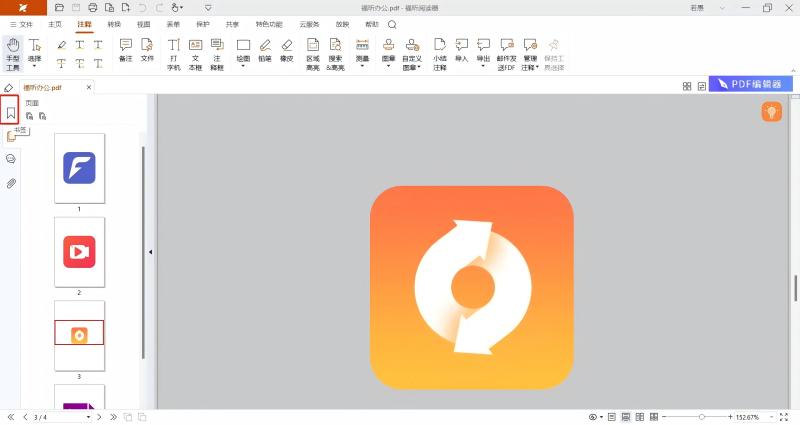
第二步:插入书签
在需要的页面中点击插入书签,就可以添加自己的书签,还可以在书签中添加文字,让阅读变得更加轻松,点击左侧第一个图标,我们可以根据自己的需求来操作书签,也可以将书签转换为目录,处理好了之后,最后别忘记点击保存。
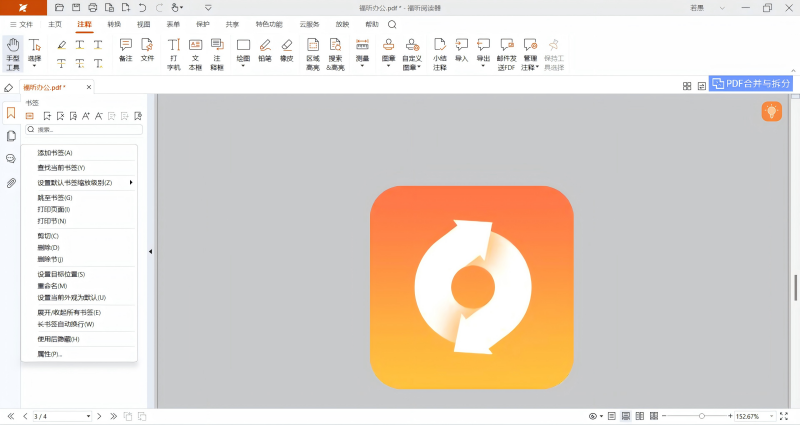
如何添加PDF书签?上面就是福昕PDF编辑器处理PDF添加书签的具体步骤,这款工具的功能很多,而且操作也很简单。除了插入书签之外,还可以直接将书签转换为目录来使用。如果大家经常需要阅读和使用PDF资料的话,这款工具真的不能错过!
如果您对软件/工具使用教程有任何疑问,可咨询问客服:s.xlb-growth.com/0UNR1?e=QsjC6j9p(黏贴链接至微信打开),提供免费的教程指导服务。

 免费下载
免费下载



